De 2 bedste metoder til nemt at konvertere OGG til den kompatible MP4
Hvis du ikke kan afspille OGG-musik på din mobiltelefon, hvorfor så ikke konvertere OGG til MP4, det mest kompatible format med alle enheder, især bærbare enheder.
Da OGG-filer af samme størrelse har bedre lydkvalitet end MP3-filer, kodes der af OGG til en masse musik i høj kvalitet. Men det understøttes ikke af mange lyd- eller videoafspillere på mobiltelefoner og computere, og i mellemtiden er MP4 et alsidigt format, der er kompatibelt med alle enheder og afspillere. Således vil denne artikel hjælpe dig med at lære mere om konvertering af OGG til MP4 på 2 effektive måder.
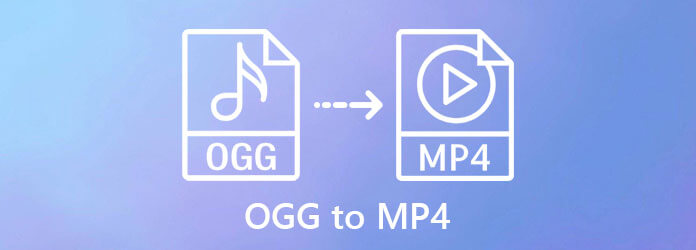
OGG eller OGG Vorbis er et komprimeret lydformat, der understøtter flere kanaler. Da det er et helt gratis og open source-format og har en relativt højere lydkvalitet end MP3, anvendes det generelt til at skabe musik eller lydeffekt.
Selvom det muligvis vil blive understøttet af alle afspillere i fremtiden, er det nu ikke kompatibelt med mange lyd- og videoafspillere. Og det understøttes ikke af mange professionelle lydproducenter. Hvad angår det mest kompatible format, skal det være MP4. Så det er et godt valg at konvertere OGG til MP4 for bedre afspilning.
Bluraycopys Video Converter Ultimate er en alsidig software, der let kan konvertere ethvert format, herunder omdanne OGG til MP4. Du kan også tilpasse lyd- og videoindstillingerne, mens du konverterer OGG til MP4 for at holde høj kvalitet. Desuden giver det en forhåndsvisning, så du kan kontrollere effekten på forhånd. Her er de vigtigste funktioner:
Download og start Bluraycopys Video Converter Ultimate på din computer. Klik på Tilføj filer for at vælge de ønskede OGG-filer, eller du kan blot trække og frigive filerne for at tilføje dem til softwaren.
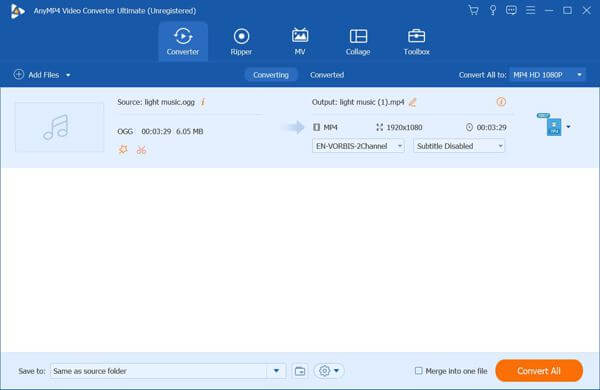
Klik på knappen Konverter alle til menuen og vælg MP4-formatet med den ønskede opløsning. Klik derefter på Custom Profile-ikonet for at ændre indstillingerne. Du må hellere vælge AC3-encoderen, der har høj kvalitet og flere kanaler. Og vælg derefter den originale samplerate og bitrate. Bithastigheden kan endda nå 640 kbps. Klik derefter på Opret ny knappen for at gemme den.
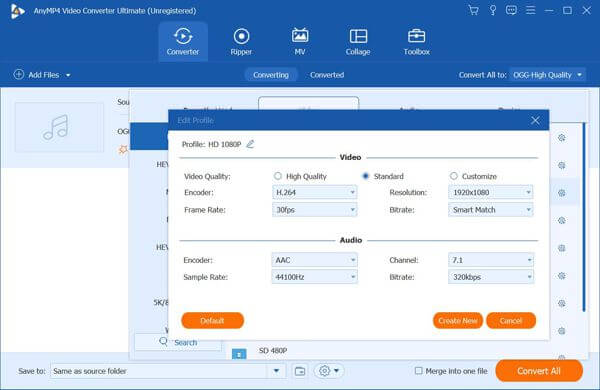
Tilbage til hovedgrænsefladen, og vælg lagringsstien. Klik derefter på Konverter alle knap for at begynde at konvertere OGG til MP4.
Du kan også komprimere MP4-filen med den indbyggede videokompressor i Video Converter Ultimate.
Hvis du ikke ønsker at downloade nogen software, Bluraycopys Gratis Online Video Converter vil være dit bedste valg. Med nemme trin kan du omdanne OGG til MP4 online gratis. Men det understøtter færre formater til eksport og færre justeringer af parametre. Det er godt til grundlæggende og let konvertering. Du kan følge de detaljerede trin nedenfor:
Åbn den officielle hjemmeside for Bluraycopys Gratis Online Video Converter i enhver browser. Klik på Start gratis konverter knappen for at installere launcheren om få sekunder. Klik derefter på knappen igen for at tilføje de OGG-filer, du vil konvertere til MP4.
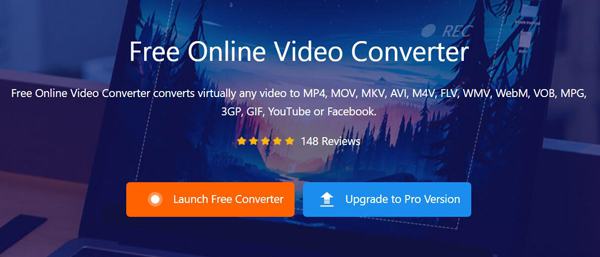
Vælg MP4 som eksportformat. Klik derefter på Indstillinger ikon for at ændre parametrene. Selvom du ikke kan vælge codec, kan du vælge den generelle 44100HZ som samplingshastighed og beholde bithastigheden som den originale. Klik på OK knappen for at gemme indstillingerne, og klik derefter på Konverter knappen for at gemme i den lokale fil.
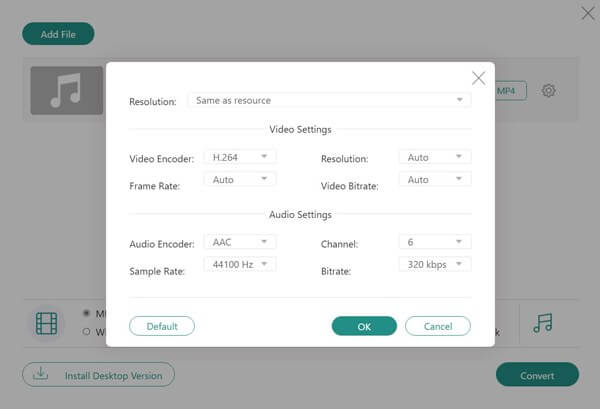
1. Hvad er forskellen mellem OGG og MP4?
For det første er OGG et lydformat, mens MP4 er et videoformat. Men MP4 kan indeholde lydformater som AAC og AC3. Desuden er MP4 meget mere kompatibel end OGG på alle enheder.
2. Kan jeg afspille OGG-musik med standardvideoafspilleren på min Android-telefon?
Nej. OGG understøttes ikke af mange professionelle lyd- og videoafspillere, for ikke at nævne den indbyggede afspiller på mobilen. Finde OGG-afspiller her.
3. Hvordan konverteres OGG til MP4 uden at miste kvalitet?
Brug af den anbefalede Bluraycopys Video Converter Ultimate kan omdanne OGG til MP4 uden at miste for meget kvalitet. Det giver 2 kodere, flere kanaler og en høj bithastighed at vælge imellem.
Fra denne artikel har du lært 2 nemme og effektive metoder til at konvertere OGG til MP4. Hvis du vil beholde høj kvalitet som de originale filer, må du hellere downloade Bluraycopys Video Converter Ultimate for at justere encoder, kanal, sample rate og bitrate, mens du transformerer OGG til MP4.
Mere Reading
Sådan konverteres MP4 til OGG-format på dit skrivebord eller online
Denne trinvise vejledning koncentrerer sig om de bedste måder at konvertere MP4-filer til OGG-format for at kunne afspille på din medieafspiller-software eller hardware problemfrit.
Alt du bør vide om at afspille MP4 på Windows Media Player
Hvorfor Windows Media Player ikke kan afspille MP4 godt? Hvordan spiller MP4 filer på alle versioner af Windows Media Player uden problemer? Denne artikel vil give dig alle svarene.
4 bedste smarte tv'er med indbygget dvd-afspiller - tv-dvd-comboer
Har nogen smarte tv'er indbygget dvd-afspiller? Hvad er det bedste tv med indbygget dvd-afspiller? Gør Samsung et tv-dvd-combo-sæt? Dette indlæg opretter en liste over 4 bedste smarte tv'er med indbygget dvd-afspiller, som du kan vælge imellem.
Sådan tilføjes undertekster til MP4-videoer i detaljer
Har du lige downloadet en film, men kan du ikke se dens undertekster? Vil du poste en video på sociale medier og integrere undertekster til dit publikum? Denne artikel viser, hvordan du tilføjer undertekster til MP4 og andre videoer.